Herramienta profesional para recuperar los datos de un disco duro externo Seagate no se detecta en PC bajo Windows 11/10/8/7.
Hoy he actualizado mi Windows de 8.1 a 10 y ahora mi disco duro externo seagate no lo reconoce mi PC cuando se conecta por USB. Todavía hace el sonido reconociendo que estaba conectado, pero no se encuentra en ninguna parte en Mi PC. ¿Alguien tiene alguna idea?
- Pregunta de usuario de Seagate
¿Qué hacer si el disco duro externo Seagate no se reconoce en Windows? En realidad, existe varias soluciones, sigue leyendo a descubrirlas.

En este post puede aprender:
¿Está preparado? ¡Vamos a explorar!
Por qué mi disco duro externo Seagate no lo reconoce en Windows 10, 8 o 7
En la mayoría de los casos, puede acceder al disco duro externo Seagate a través del Explorador de archivos de Windows. Sin embargo, hay una gran posibilidad de que el disco duro no se detecta en PC, no aparece en la lista de dispositivos ni unidades. Además, probable que el disco duro externo Seagate tampoco aparezca en la Administración de discos. El problema puede ser causado por una de las siguientes razones:
- Puerto USB roto o cable USB está dañado
- Sistema de archivos no compatible
- Problemas de partición en el disco duro
- El controlador del disco duro está dañado o no está actualizado
En la siguiente parte, hablaremos de cómo arreglar el disco duro externo Seagate no lo reconoce en el PC basándonos en las posibilidades anteriores.
Cómo arreglar el error del disco duro externo Seagate no se reconoce
El disco duro externo Seagate siempre se utiliza para hacer copias de seguridad de datos importantes o para transferir datos entre ordenadores. Por lo tanto, es esencial para que funcione bien todo el tiempo. Las siguientes son algunas soluciones más fáciles para resolver el error de "Seagate disco duro externo no lo reconoce".
- Método 1. Probar un puerto USB diferente o un cable USB
- Método 2. Mostrar todos los dispositivos ocultos
- Método 3. Crear una nueva partición
- Método 4. Cambiar o asignar la letra de la unidad
- Método 5. Inicializar el disco duro externo
- Método 6. Formatear el disco duro externo Seagate
- Método 7. Actualizar o reinstalar el controlador del dispositivo
1 Pruebe un puerto USB diferente o un cable USB
Una de las razones por las que no se reconoce la unidad portátil de Seagate podría ser que la haya conectado a un puerto USB defectuoso o flojo.
Intente desconectarlo del puerto USB y conéctelo a un puerto USB diferente. Además, puede reiniciar su PC e intentar conectar su disco duro externo Seagate al ordenador de nuevo.
También puede conectarlo a otro ordenador o utilizar un cable USB diferente. Si esta sencilla solución funciona, entonces su problema está resuelto. Si no es así, siga con las otras soluciones que se ofrecen aquí.
2 Mostrar todos los dispositivos ocultos
Si su disco externo Seagate no lo reconoce, probable que ha oculto el dispositivo por accidente, como los datos ocultados de la tarjeta SD. Considere la posibilidad de mostrar todos los dispositivos ocultos. A continuación, le explicamos cómo hacerlo:
Paso 1. Pulse el botón de Windows + R y, a continuación, escriba "devmgmt.msc" y pulse Intro.
Paso 2. Haz clic en el botón Ver y selecciona Mostrar dispositivos ocultos.
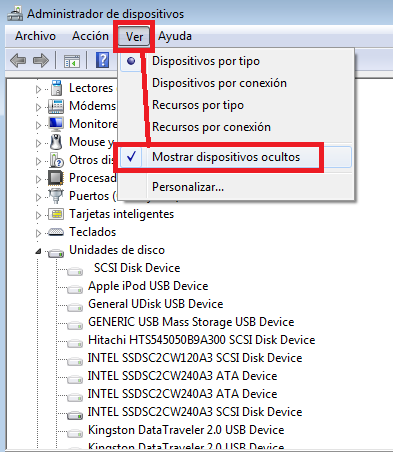
Paso 3. ¿Ve las entradas con color gris? Haga clic con el botón derecho y seleccione Desinstalar.
Paso 4. Ahora, es el momento de reiniciar.
¿Ha funcionado? Si su disco duro Seagate no aparece después de esto, pruebe los siguientes pasos.
3 Crear una nueva partición
Si su disco duro Seagate no se reconoce, puede intentar crear una nueva partición para él. A continuación, le explicamos cómo hacerlo.
Paso 1. Haga clic con el botón derecho del ratón en el disco no asignado y elija "Nuevo volumen simple" entre las opciones.
Paso 2. Aparecerá un "Asistente para nuevo volumen simple". Siga el asistente para especificar el tamaño del volumen y asignar la letra o ruta de la unidad.
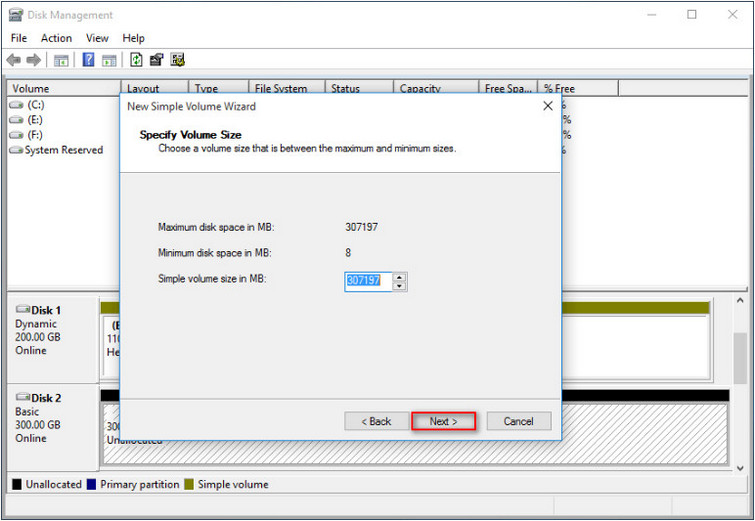
Una vez hecho esto, retire el disco duro externo Seagate y conéctelo de nuevo al ordenador. Entonces, verá que el disco es detectado y se muestra en el Explorador de archivos de Windows.
4 Cambiar o asignar la letra de la unidad
Si el disco duro externo Seagate no tiene una letra de unidad o la letra de unidad entra en conflicto con otros discos, el disco duro no aparecerá en su ordenador. Bajo esta circunstancia, necesita asignar o cambiar la letra de la unidad.
Paso 1. Haz clic con el botón derecho del ratón en tu disco duro y selecciona "Cambiar letra de unidad y rutas".
Paso 2. Selecciona la opción "Añadir" si tu disco duro no tiene una letra de unidad, y selecciona la opción "Cambiar" si ya tienes una y quieres cambiarla.
Paso 3. Elija una letra para la unidad y eso es todo.
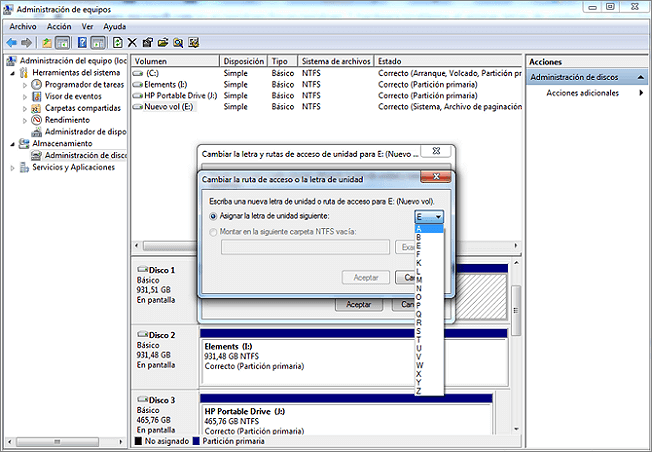
5 Inicializar el disco duro externo
Cuando encuentre que el disco duro externo Seagate no aparece en su ordenador, debe comprobar la Administración de discos.
Pruebe a hacer clic con el botón derecho en el botón de Windows y elija "Administración de discos" de la lista. O pulse el botón de Windows + R para que aparezca el cuadro de diálogo. Introduce diskmgmt.msc para proceder. Esto también abrirá la Administración de discos.
Verá los discos duros disponibles que están conectados y reconocidos por el ordenador. Si estás conectando un disco duro externo nuevo al ordenador por primera vez, lo verás aquí pero no está inicializado. Siga los sencillos pasos siguientes para inicializar el disco.
Paso 1. Haga clic con el botón derecho del ratón en el disco y seleccione "Inicializar disco".
Paso 2. Elija un estilo de partición adecuado y haga clic en "Aceptar" para confirmarlo.
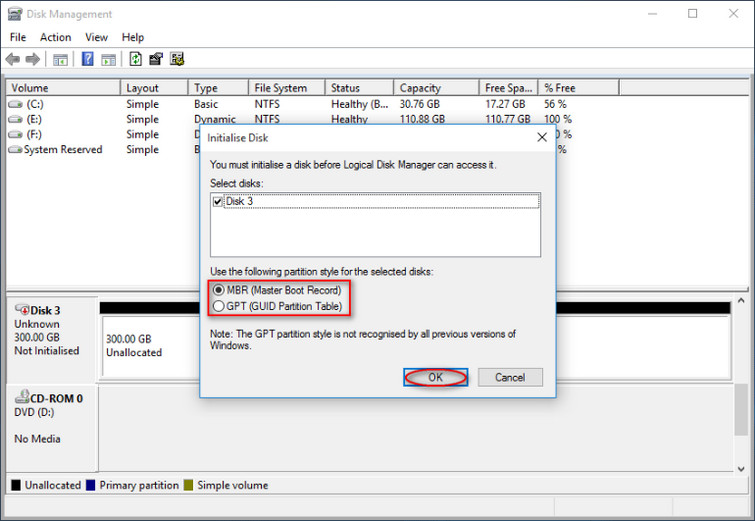
6 Formatear el disco duro externo Seagate
El sistema de archivos no soportado causará el problema de "El disco duro externo Seagate no aparece". Si encuentra que su disco duro está particionado, pero sigue sin aparecer en su ordenador, es posible que esté particionado con un sistema de archivos diferente.
Por ejemplo, si ha formateado el disco duro con el sistema de archivos APFS en Mac, este problema se producirá sin duda cuando conecte el disco duro a ordenadores con Windows. Para solucionarlo, debe formatear su disco duro externo Seagate con el sistema de archivos NTFS o FAT32.
Paso 1. Para ello, haga clic con el botón derecho en el disco duro y seleccione la opción "Formato".
Paso 2. Elija "NTFS" o "FAT32" del Sistema de Archivos.
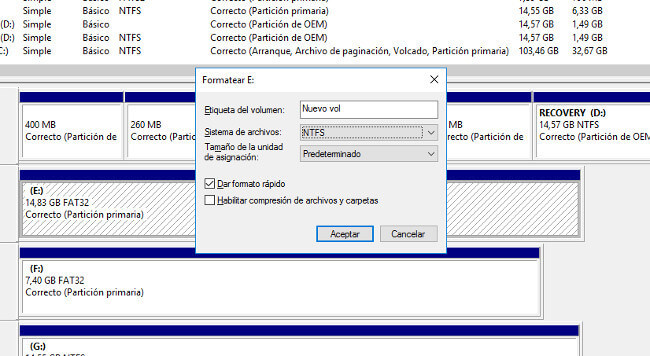
7 Actualizar o reinstalar el controlador del dispositivo
Tal vez su Windows tiene un problema con el controlador de su dispositivo y mediante el uso del Administrador de Dispositivos puede comprobarlo.
Paso 1. Puede abrir el Administrador de Dispositivos pulsando Win+R a la vez para abrir el cuadro de diálogo "Ejecutar" y luego introduzca devmgmt.msc.
Paso 2. A continuación, expanda la categoría de unidades de disco y compruebe si hay algún dispositivo con un signo de exclamación amarillo junto a él, haga clic con el botón derecho en su nombre y seleccione "Actualizar controlador".
Paso 3. Si funciona entonces está bien, de lo contrario desinstale y vuelva a instalar el controlador. Para desinstalar el controlador, haga clic en Desinstalar que le ayudará a desinstalar completamente los controladores.
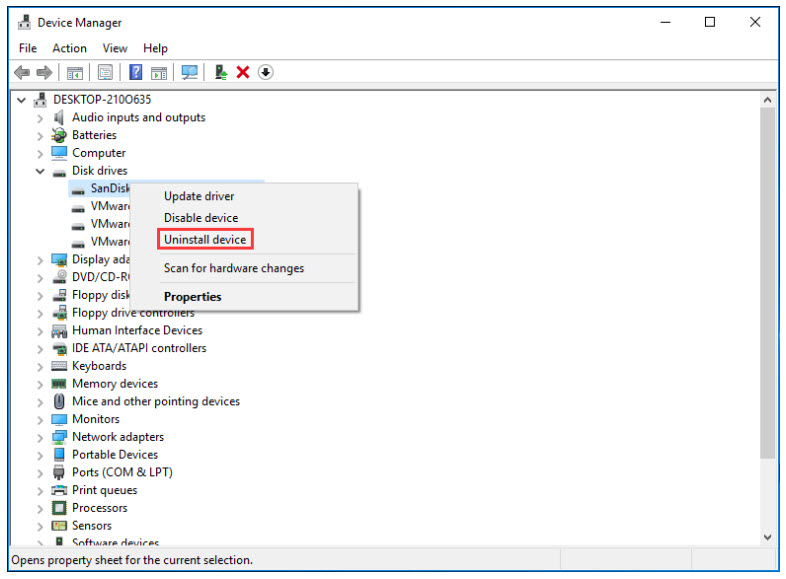
Recuperar los datos de un disco duro externo Seagate no se detecta en PC
Si el disco duro externo Seagate no se reconoce en Windows, hay algunas cosas que puede hacer: inicializar o formatear la unidad. Es posible que no pueda hacer una copia de seguridad de sus datos antes de iniciar o reformatear el disco duro.
En ambos casos, se borrarán los datos del disco externo. Para evitar esto, utilice la Recuperación de datos del disco duro - iMyFone D-Back for Windows. Que puede ayudarle a recuperar los datos del disco duro formateado fácil y rápidamente.
Pasos sencillos para recuperar los datos del disco duro formateado:
Paso 1. En primer lugar, ejecute el software iMyFone D-Back for Windows. A continuación, seleccione un disco en la pestaña "Dispositivos externos extraíbles".

Paso 2. Después de seleccionar la ubicación, pulse el botón "Comenzar" para iniciar el escaneo.

Paso 3. El programa comenzará a escanear y le mostrará todos los archivos perdidos en la lista. Puede seleccionar una vista previa y hacer clic en "Recuperar" para recuperar sus datos.
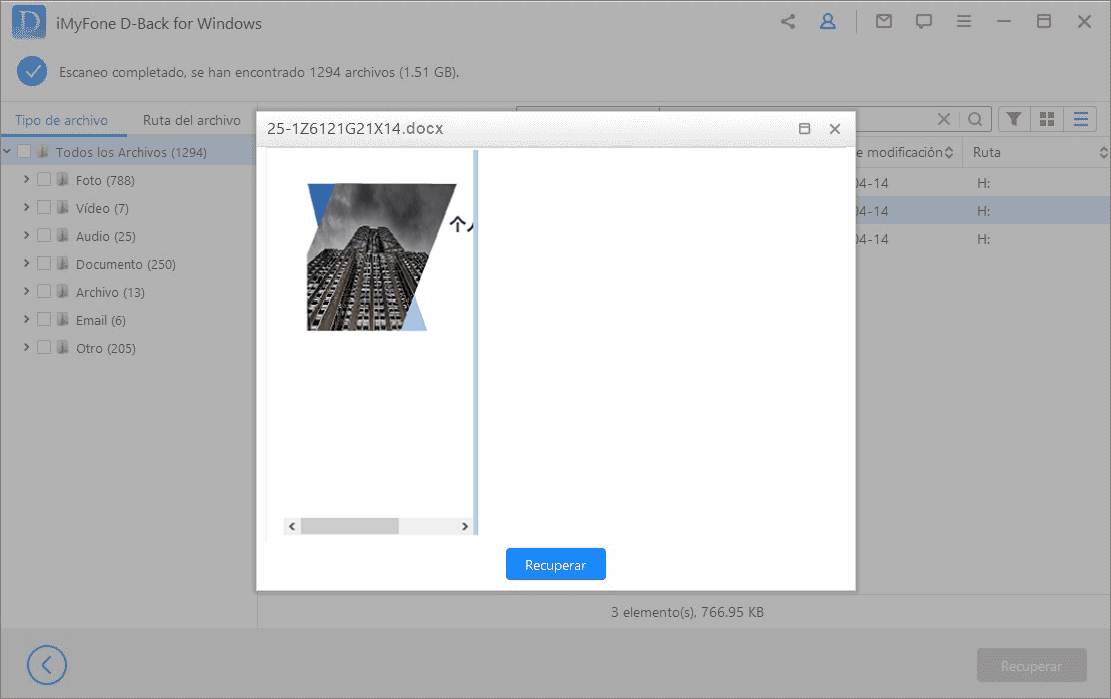
Tiene una herramienta muy útil si su disco duro está apareciendo - puede abrir el disco con él o puede restaurar sus datos con ese software. Además, es compatible con todas las versiones de Windows. Junto con la interfaz accesible, el software no requiere ningún conocimiento técnico. Puede hacerlo usted mismo sin la ayuda de nadie.
Conclusión
En general, no es demasiado difícil de arreglar Seagate disco duro externo no se muestra sólo si usted toma las medidas adecuadas. Si ha probado las soluciones mencionadas anteriormente y el disco duro externo Seagate sigue sin ser detectado o reconocido, la causa podría ser el propio disco duro. Si formatea accidentalmente su disco duro externo Seagate, iMyFone D-Back for Windows puede ayudarle a recuperar los datos del mismo.






